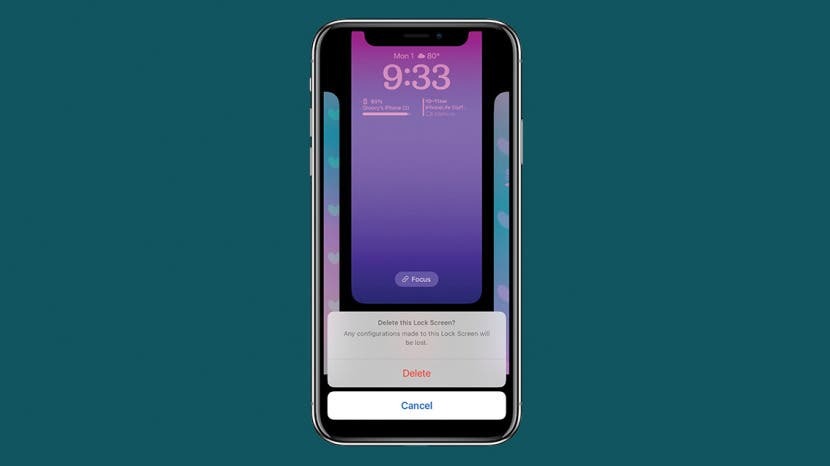
Χάρη στο iOS 16, μπορείτε πλέον να προσαρμόσετε την οθόνη κλειδώματος προσαρμόζοντας τη γραμματοσειρά του ρολογιού, τα γραφικά στοιχεία, το χρώμα και το στυλ. Ωστόσο, μπορεί να καταλήξετε με δεκάδες εγκαταλελειμμένες πειραματικές οθόνες κλειδώματος που γεμίζουν το iPhone σας. Ευτυχώς, είναι εύκολο να τα διαγράψετε και αυτό το άρθρο θα σας δείξει πώς.
Σχετικό άρθρο: Πώς να χρησιμοποιήσετε τη συντόμευση οθόνης κλειδώματος κάμερας iPhone (2022)
Πώς να διαγράψετε την οθόνη κλειδώματος στο iPhone
Μόλις εσύ ενημέρωση στο iOS 16 (είτε το φθινόπωρο όταν κυκλοφορήσει η δημόσια έκδοση είτε πριν από τότε ως μέρος του Πρόγραμμα λογισμικού Apple Beta), θα μπορείτε να δημιουργήσετε πολλές προσαρμοσμένες οθόνες κλειδώματος, αλλά ίσως διασκεδάσατε πάρα πολύ να τις δημιουργήσετε και τώρα θέλετε να διαγράψετε μία. Πριν ακολουθήσετε αυτά τα βήματα, έχετε υπόψη σας ότι μόλις διαγράψετε μια οθόνη κλειδώματος, θα εξαφανιστεί και δεν θα είναι δυνατή η επαναφορά της. Εδώ είναι τα βήματα:
- Πατήστε παρατεταμένα την Οθόνη κλειδώματος μέχρι να δείτε το Προσαρμογή και Συγκεντρώνω κουμπιά που φαίνονται παρακάτω.
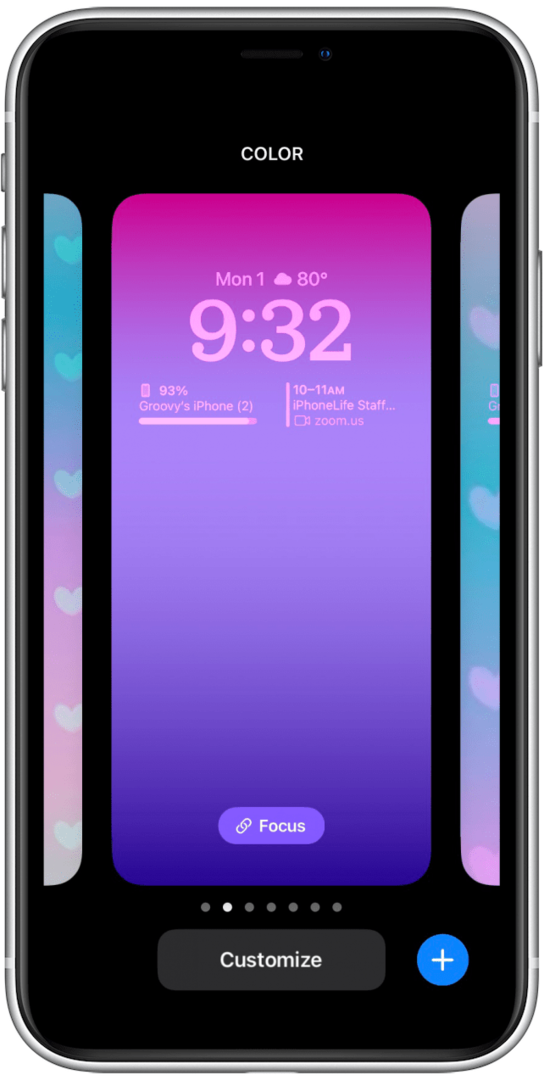
- Βρείτε την οθόνη κλειδώματος που θέλετε να διαγράψετε σύροντας προς τα αριστερά ή προς τα δεξιά.
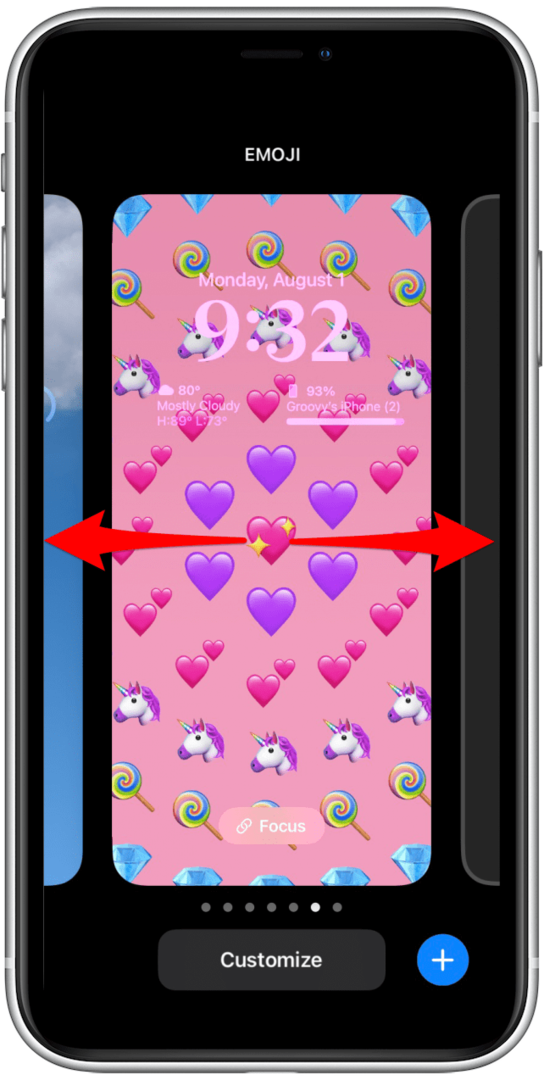
- Μόλις κοιτάξετε την οθόνη κλειδώματος που θέλετε να διαγράψετε, σύρετε προς τα επάνω.
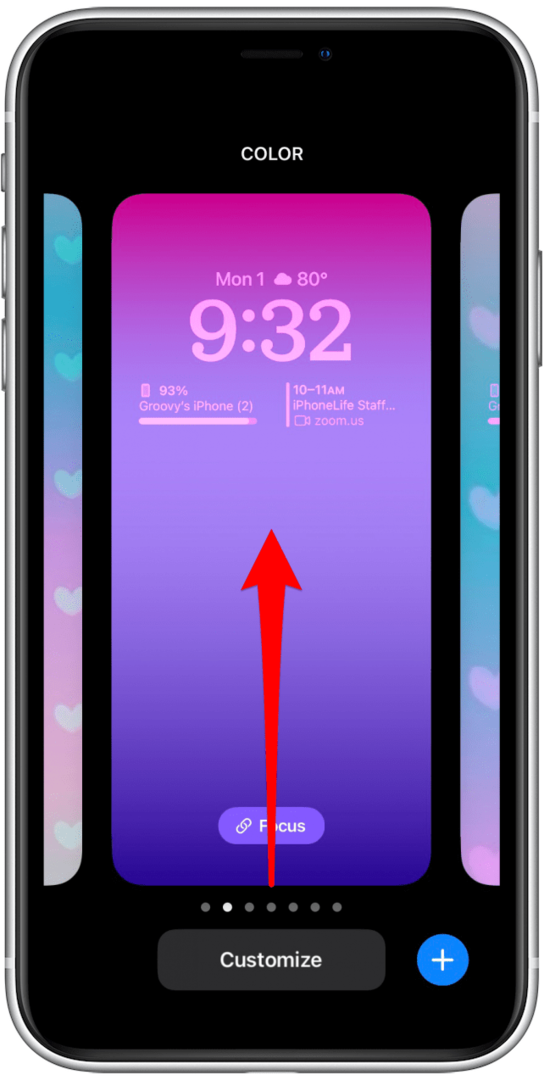
- Πατήστε το εικονίδιο κάδου απορριμμάτων.
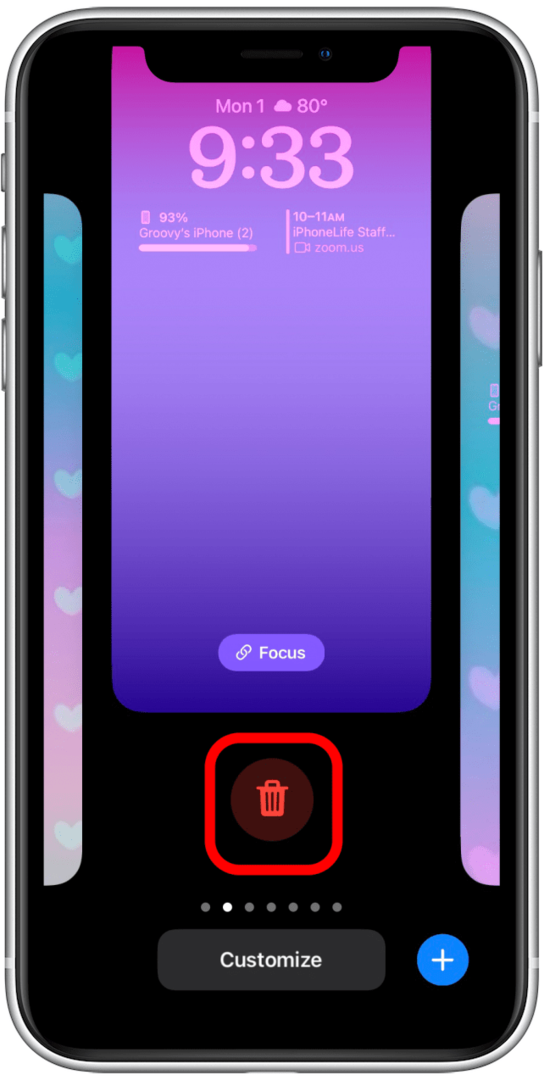
- Παρακέντηση Διαγράφω για να επιβεβαιώσετε ότι θέλετε να διαγράψετε την οθόνη κλειδώματος.
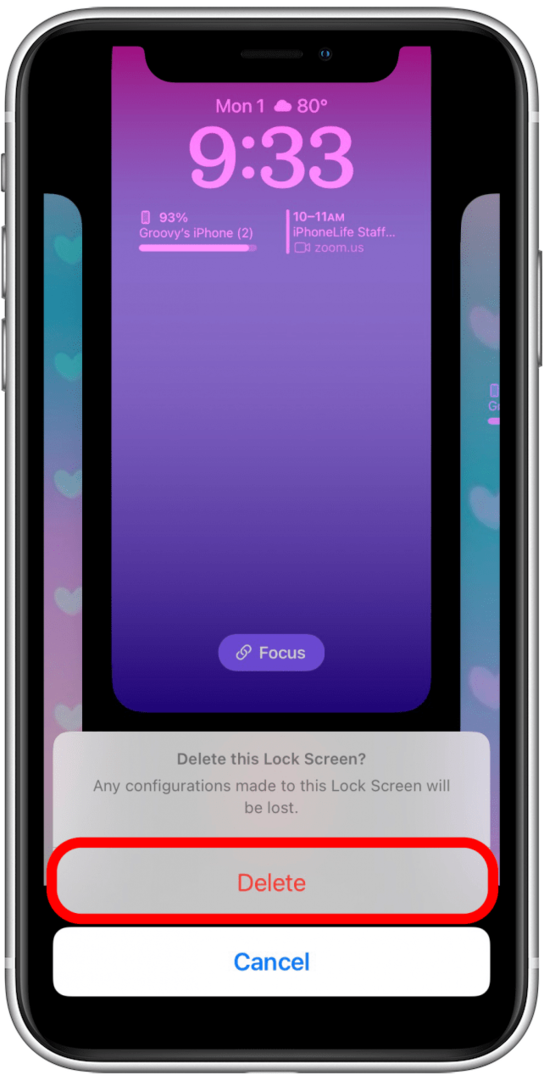
Προτείνω να πηγαίνετε και να διαγράφετε τακτικά τις αχρησιμοποίητες οθόνες κλειδώματος για να αποφύγετε ένα ακατάστατο iPhone.